使用电脑的小伙伴都知道控制面板是我们在使用电脑的时候必备的控制工具,它能够对电脑中的鼠标、键盘、电源、安全等等全方面进行控制和更改设置,所以我们在使用Win11系统的时候必须要知道win11控制面板位置在哪,怎么打开win11控制面板。
方法一:任务栏搜索框搜索
1、在任务栏中找到【搜索】,并且点击。

2、在搜索框中输入【控制面板】,然后就可以看到我们的控制面板了。

3、然后直接进入到控制面板即可。

方法二:将控制面板添加桌面
1、在电脑桌面右键空白处,选择【个性化】。
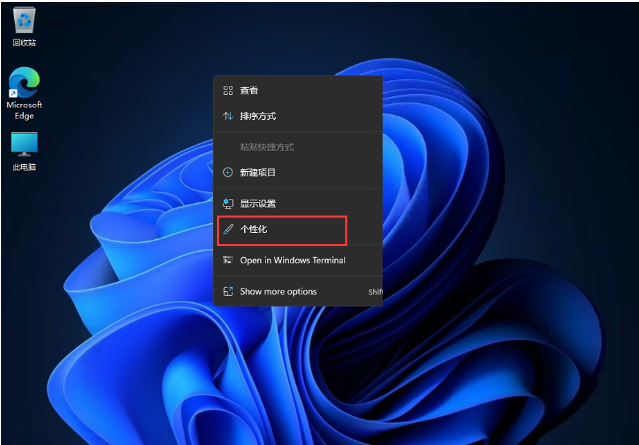
2、在个性化的设置中,找到【主题】设置。
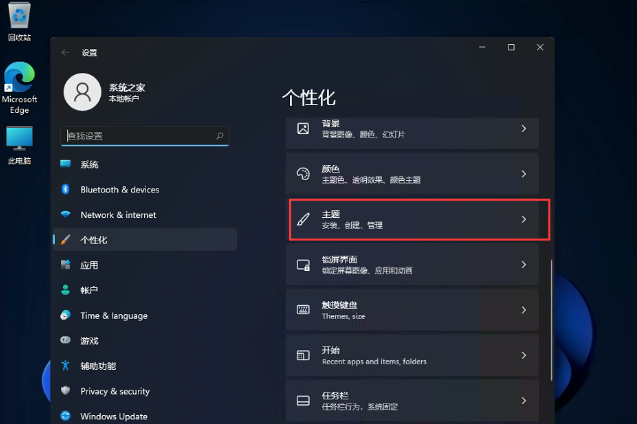
3、进入主题设置后,找到我们的【桌面图标设置】。
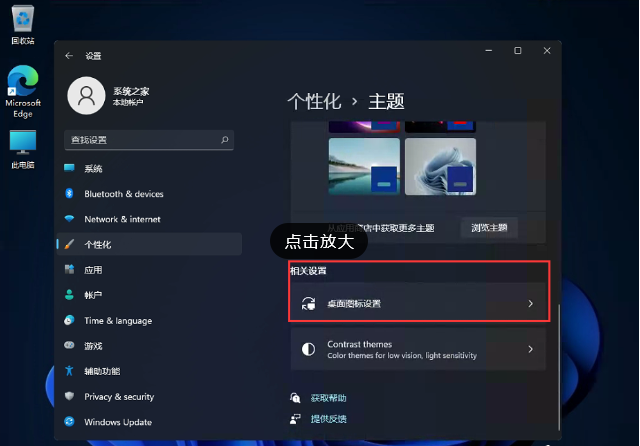
4、然后勾选我们的控制面板,然后点击应用即可。
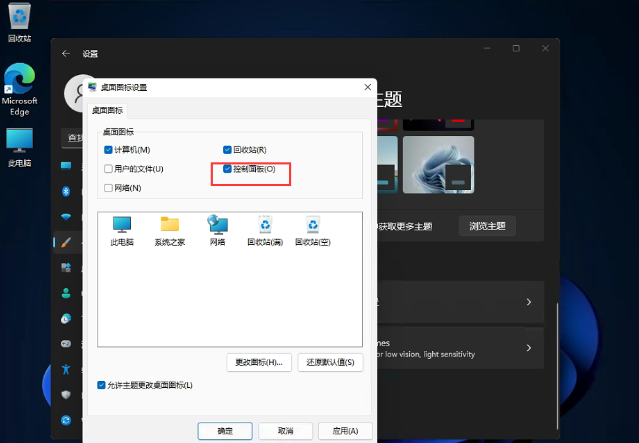
方法三:设置中查找
1、在电脑桌面中打开【菜单】,然后找到【设置】。
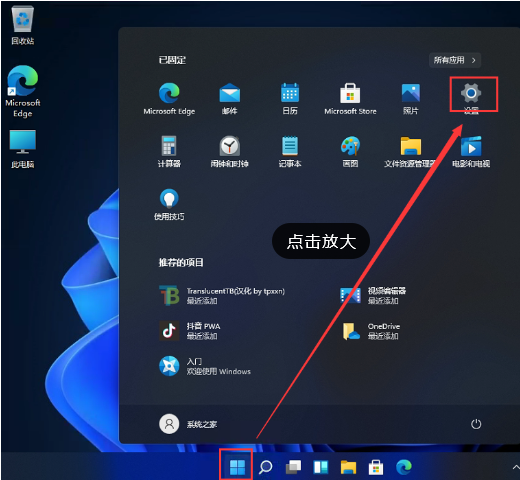
2、进入设置界面后,在左侧的搜索框中输入【控制面板】。

3、然后点击进入控制面板,就可以了。
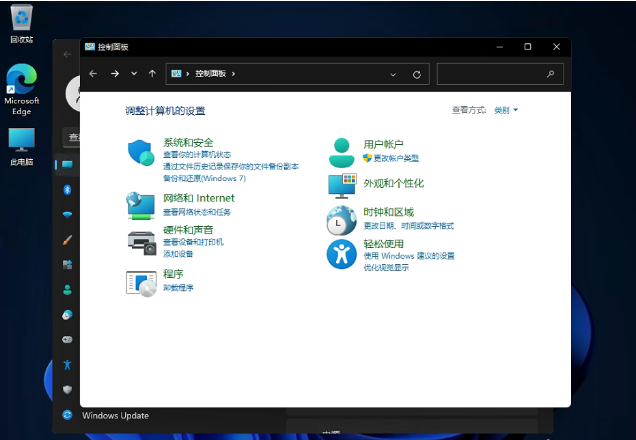
以上就是小编整理的win11控制面板怎么打开的详细教程,希望能帮助大家学会怎么打开win11控制面板。
Copyright ©2018-2023 www.958358.com 粤ICP备19111771号-7